Mẹo tiết kiệm pin cực hiệu quả với Galaxy Note 7
Khoa học - Công nghệ - Ngày đăng : 09:29, 28/08/2016

Nếu dung lượng pin 3.500 mAh của Samsung Galaxy Note 7 vẫn còn quá "hẻo" so với nhu cầu sử dụng hàng ngày của bản thân, bạn có thể áp dụng một số mẹo dưới đây để tiết kiệm pin, kéo dài thời gian dùng máy.
Tìm các ứng dụng ngốn pin
Khuyến nghị đầu tiên có thể áp dụng đối với mọi smartphone Android, không riêng gì Samsung Galaxy Note 7: Nếu pin đang trong tình trạng rất nhanh hết, bạn hãy kiểm tra các ứng dụng tải về điện thoại xem liệu có bất kỳ ứng dụng nào trong số này đang ngốn pin nhiều hơn mức cần thiết. Điều chúng ta cần lưu ý ở đây là, một ứng dụng càng được dùng nhiều, càng tiêu tốn pin. Tuy nhiên, đôi khi, các trục trặc hoặc virus/phần mềm độc hại cũng có thể khiến ứng dụng ngốn pin nhiều bất thường.
Bạn vào mục Settings > Device Maintenance > Battery > Battery Usage để kiểm tra mức tiêu hao năng lượng của các ứng dụng, vốn được liệt theo danh sách từ cao xuống thấp. Nếu muốn vô hiệu hóa một ứng dụng đang "đốt" pin quá mức, bạn chỉ cần kích vào nó và chọn "Force Stop" hoặc xóa bỏ nó. Khi cần, việc cài đặt lại ứng dụng cũng có thể giúp giải quyết vấn đề.
Khởi động lại máy
Theo các chuyên gia, khởi động lại điện thoại đôi khi là giải pháp đơn giản và hữu hiệu nhất đối với hầu hết các trục trặc nhỏ ở smartphone, kể cả Galaxy Note 7. Bạn có thể ngạc nhiên khi biết rằng, cứ vài ngày, khởi động lại điện thoại có thể giúp cải thiện mọi thứ, từ hiệu năng của máy tới thời lượng pin.
Nếu chiếc Galaxy Note 7 của bạn đột nhiên trở nên quá nóng không rõ nguyên nhân (có thể do máy bị treo hoặc đang vận hành hết công suất), hãy ấn giữ lâu nút nguồn và chọn "Restart". Một cách làm khác là ấn giữ đồng thời nút nguồn và nút giảm âm lượng trong 7 - 8 giây để tái khởi động điện thoại.
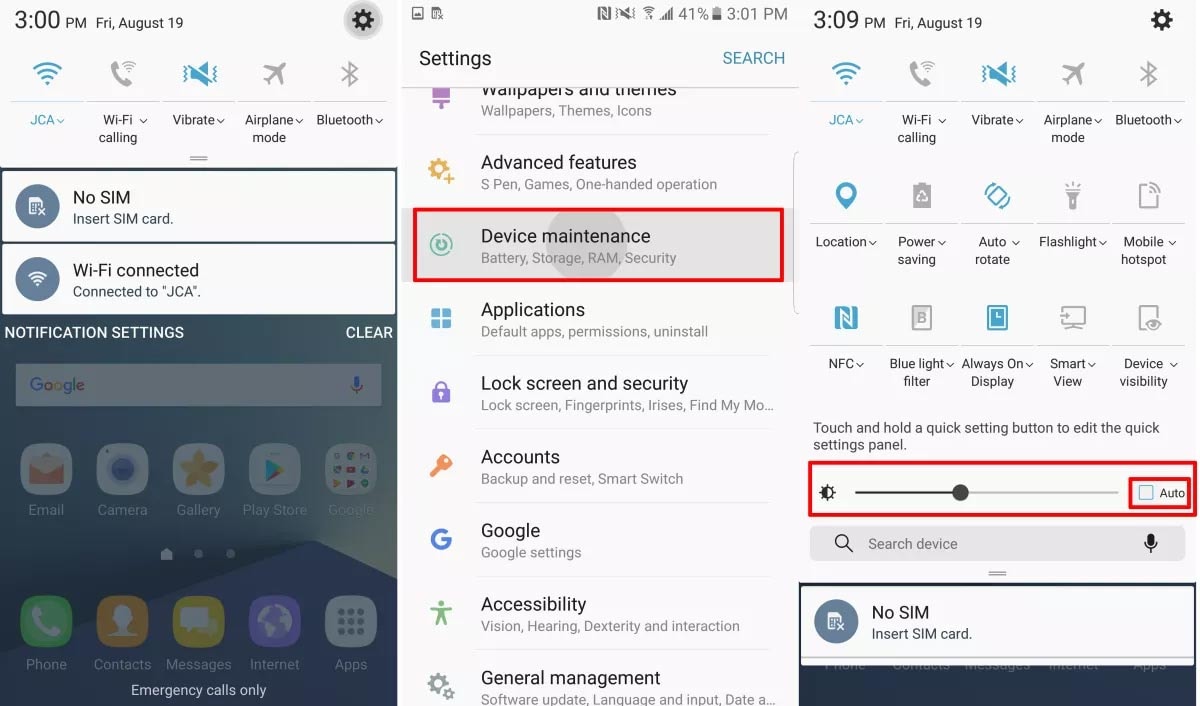
Tinh chỉnh độ sáng và thời gian nghỉ của màn hình
Một trong những thủ phạm ngốn pin nhiều nhất ở Galaxy Note 7 có lẽ là màn hình Quad-HD 5,7 inch. Nhiều người dùng không nhận ra rằng, cài đặt màn hình ở mức sáng 100% là không cần thiết. Theo một chuyên gia, việc độ sáng màn hình luôn ở mức 80% sẽ khiến pin rất nhanh hết. Nếu độ sáng màn hình được đặt ở mức 35 - 40%, bạn sẽ thấy sự khác biệt lớn.
Một điều chỉnh nữa cũng giúp bạn tiết kiệm pin khi Galaxy Note 7 không ở trạng thái hoạt động là giảm thời gian chờ tắt màn hình. Lí tưởng nhất, bạn hãy thiết lập mặc định màn hình điện thoại sẽ tối sau 30 giây đến 1 phút ngừng hoạt động.
Tắt wifi, 4G LTE, Bluetooth & GPS
Nếu bạn đang không dùng wifi hay Bluetooth, hãy tắt các tính năng này vì chúng sẽ giúp bạn tránh tiêu hao một lượng pin nhất định của máy. Ngoài ra, do hầu hết các nhà mạng ở Việt Nam hiện chưa triển khai dịch vụ mạng 4G, nên bạn cũng có thể vô hiệu hóa nó cho tới khi thực sự sử dụng được công nghệ này để tiết kiệm năng lượng. Một thủ phạm tiêu hao pin tương đối nhiều khác là GPS, tính năng đang được cả Google Maps, Facebook và các ứng dụng khác khai thác. Do đó, bạn được khuyến nghị tắt tính năng GPS khi không cần thiết.
Vô hiệu hóa các tính năng phần mềm của Galaxy Note 7
Galaxy Note 7 có hàng tá các tính năng phần mềm hay lựa chọn kiểm soát khác nhau. Mặc dù nhiều tính năng trong số này tỏ ra hữu ích với người dùng bình thường, số còn lại dường như vô dụng, chẳng hạn tính năng kiểm soát chuyển động và cử chỉ Smart Stay. Tất cả chúng đều được liệt kê trong mục "Advanced Features" của phần Settings. Tắt mọi tính năng không cần thiết trong số này sẽ giúp bạn kéo dài được thời lượng pin của máy.

Điều chỉnh chế độ "Always-On Display"
Một trong nhiều tính năng khá hay ho của Galaxy Note 7 là chế độ "Always-On Display" cho phép hiển thị các thông tin hữu ích, chẳng hạn như thời gian, ngày tháng, thời lượng pin, các thông báo gửi đến và thậm chí cả lịch làm việc, ngay cả khi màn hình đã tắt. Tính năng này được Samsung thiết kế không tiêu tốn nhiều năng lượng, nhưng nếu bạn vẫn muốn tiết kiệm pin, bạn có thể vô hiệu hóa nó bằng cách vào mục Settings > Display > Always-On Display. Nếu không muốn tắt tính năng hoàn toàn, bạn có thể thiết lập lịch hoạt động cho nó, chẳng hạn như chế độ "Always-On Display" sẽ tắt trong thời gian bạn làm việc.
Thử các chế độ tiết kiệm năng lượng có sẵn
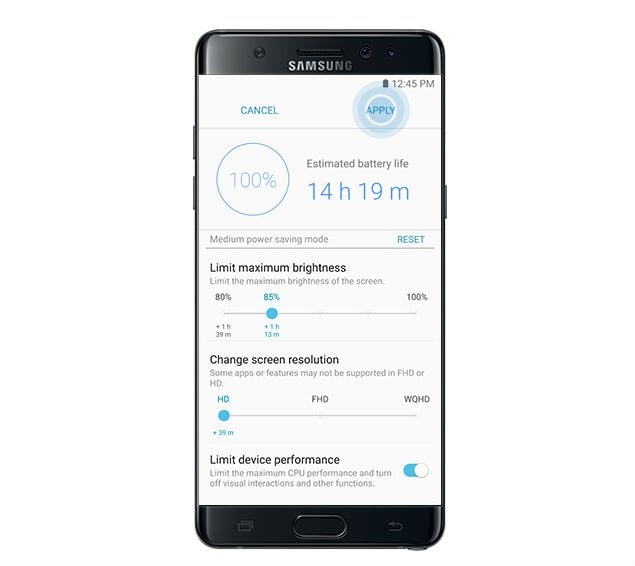
Trong vài năm trở lại đây, Samsung đã phát triển một vài tính năng tiết kiệm năng lượng tuyệt vời cho các smartphone của họ. Với Galaxy Note 7, tính năng này còn được phát triển hơn nữa. Vào mục Settings > Device Maintenance > Battery, bạn sẽ nhìn thấy một vòng tròn thể hiện thời lượng pin còn lại và một số chế độ tiết kiệm pin xuất hiện ở đó.
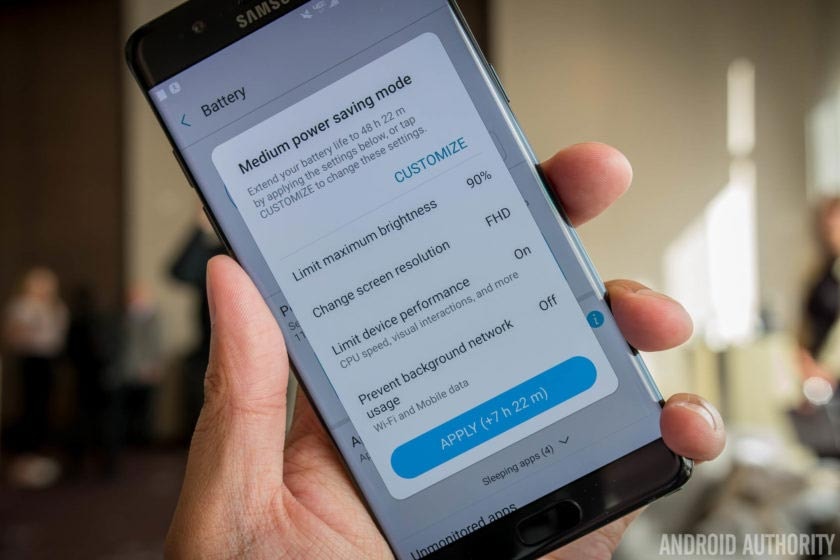
MID là chế độ tiết kiệm năng lượng trung bình bằng cách hạn chế độ sáng màn hình, chuyển màn hình Quad-HD về độ phân giải 1080p và giảm tốc gần như mọi thứ. MAX là chế độ tiết kiệm năng lượng tối đa, thực hiện các việc tương tự như trên nhưng sẽ chuyển chuyển màn hình Quad-HD về độ phân giải 720p và cắt giảm mọi thứ không cần thiết. Chế độ này được khuyến nghị kích hoạt khi bạn chỉ còn 20-30% pin hoặc trong các trường hợp khẩn cấp.
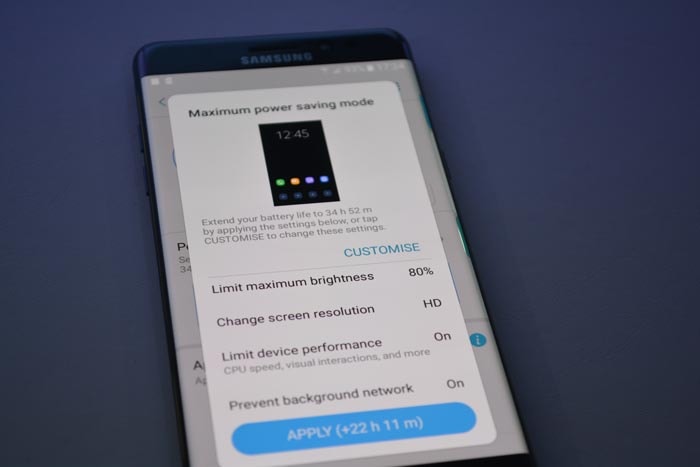
TUẤN ANH (Vietnamnet)
